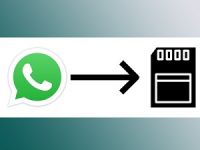Ежедневно через ВацАп отправляются и принимаются миллионы сообщений. Чаще это банальные приветствия и желание узнать, как дела. Но есть в общей массе словесного шлака и письма, которые несут в себе информационную или духовную ценность. Ради них при переустановке мессенджера или при переходе на другой девайс пользователи стремятся сохранить переписку в WhatsApp, чтобы иметь возможность время от времени просматривать её.
О резервном копировании
Мессенджер изначально настроен таким образом, чтобы все сообщения, отправленные и принятые телефоном в течение суток, автоматически сохранялись. Происходит это по умолчанию без специальных настроек примерно в 3 часа ночи. Файл, в который отправляется история, называется msgstore.db.crypt. Располагается он в whatsapp/databases.
История переписки в чатах сохраняется в зашифрованном состоянии. При переходе на другой телефонный номер она не переносится в автоматическом режиме, так как привязана к конкретному номеру. Перенести файлы с сообщениями можно вручную.
Ручное создание копий
Для создания ручной копии переписки потребуется несколько секунд. Придерживайтесь следующего алгоритма:
- Входите в «Меню» на экране чатов.
- Переходите в пункт «Настройки».
- Выбираете строчку «Чаты и Звонки».
- Жмёте на пункт «Резервное копирование».
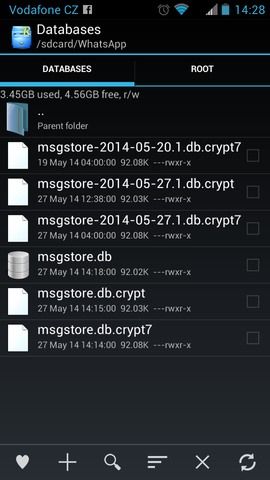
Через несколько секунд в телефоне появится ещё одна копия с самыми последними данными. Если её нужно будет переносить на другой девайс, сделайте копию и сохраните файл в компьютере или на карте памяти смартфона.
Копирование на Google Диск
Приятной новостью для владельцев Android стало то, что с 12.11.2018 года резервные копии описываемого мессенджера будут автоматически сохраняться в Google Диск. Это никак не повлияет на объём вашего хранилища на Диске.
Алгоритм сохранения данных такой:
- Открываете ВацАпп.
- Переходите в раздел «Меню».
- Выбираете «Настройки».
- Жмёте на иконку «Чаты».
- Выбираете команду «Резервная копия чата».
- Нажимаете на «Резервное копирование на Google Диск».
- Делаете настройку частоты создания копий.
- Выбираете свой аккаунт (если его нет, создайте).
- Жмёте на «Использовать» и выбираете сеть. Желательно WI-Fi, чтобы избежать лишних затрат.
Таким образом вы запускаете процесс автоматического сохранения переписки.
Если появилась необходимость ручного сохранения, алгоритм такой:
- Выполняете первые 5 пунктов предыдущей инструкции.
- Нажимаете на команду «Резервное копирование».
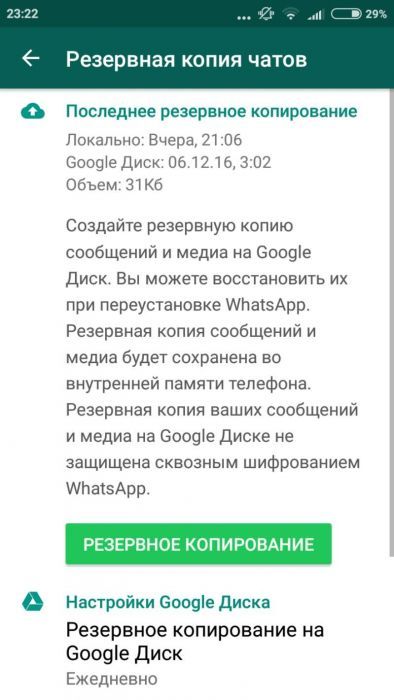
Копирование на iCloud
Владельцы яблочных смартфонов могут отправлять сохранённые сообщения в АйКлауд. Делается это следующим образом:
- Входите в мессенджер.
- Нажимаете на пункт «Настройки».
- Переходите в раздел «Чаты».
- Жмёте на команду «Копирование».
- Даёте установку «Создать копию».
Так делается ручное сохранение. Если нажать на пункт «Автоматически», вы дадите команду через определённые интервалы времени отправлять в АйКлауд вновь созданные файлы с перепиской. Периодичность задаёте на своё усмотрение.
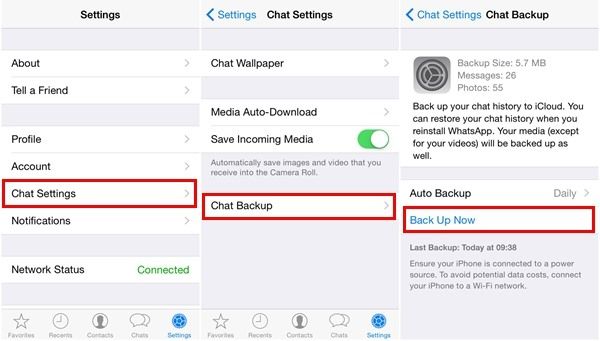
Отправка копий в хранилище Айфон возможна, начиная с версий iOS 7. Для осуществления вышеперечисленных действий необходимо иметь регистрацию в Apple ID.
Всего несколько секунд нужно на то, чтобы настроить сохранение чатов. Время от времени проверяйте хранилища, чтобы убедиться в том, что ваш архив в порядке.
Видео по теме:

 Как восстановить переписку в Вацапе
Как восстановить переписку в Вацапе